- مؤلف Jason Gerald [email protected].
- Public 2023-12-16 10:53.
- آخر تعديل 2025-01-23 12:06.
تعلمك مقالة ويكي هاو هذه كيفية تمكين تتبع الموقع في متصفح جوجل كروم. يمكنك تمكين التتبع على كل من إصدارات سطح المكتب والجوال من Google Chrome. ومع ذلك ، يمكن لإصدار سطح المكتب من Chrome الوصول دائمًا إلى موقعك حتى إذا كانت المواقع التي تزورها من خلال المتصفح لا تطلب التتبع.
خطوة
الطريقة 1 من 3: على إصدار سطح المكتب من Chrome
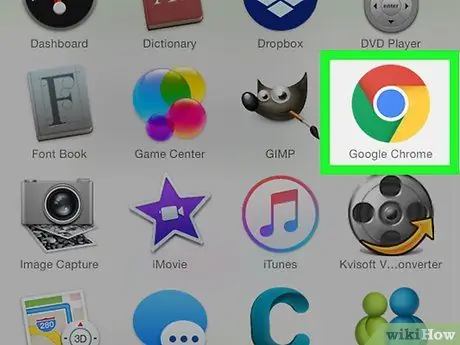
الخطوة 1. افتح
جوجل كروم.
يبدو رمز المتصفح هذا على شكل كرة حمراء وصفراء وخضراء وزرقاء.
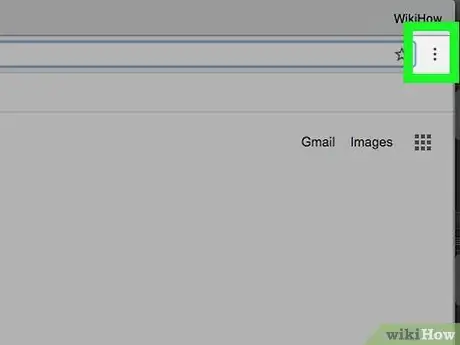
الخطوة 2. انقر
يوجد هذا الزر في الزاوية العلوية اليمنى من نافذة Chrome. ستظهر قائمة منسدلة بعد ذلك.
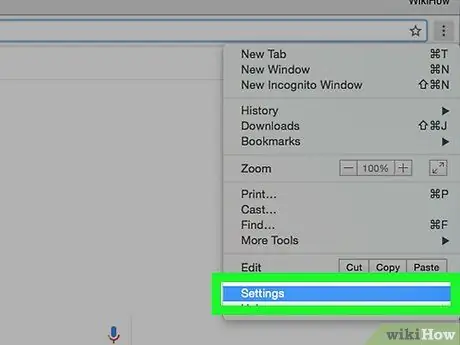
الخطوة 3. انقر فوق الإعدادات
يوجد هذا الخيار أسفل القائمة المنسدلة.
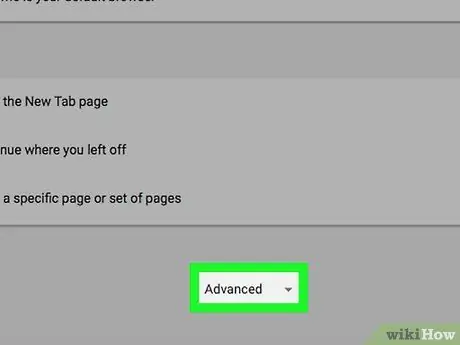
الخطوة 4. قم بالتمرير لأسفل وانقر فوق خيارات متقدمة
يوجد في أسفل الصفحة. انقر " متقدم "لعرض المزيد من الخيارات أسفل الصفحة.
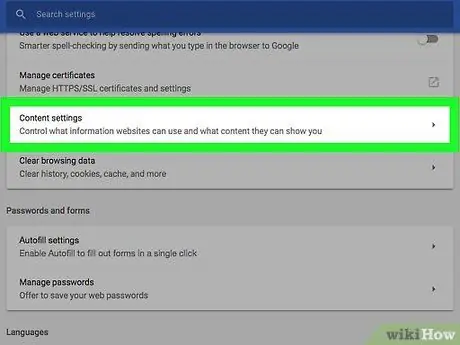
الخطوة 5. قم بالتمرير لأسفل وانقر فوق إعدادات المحتوى
هذا الخيار موجود ضمن قسم خيارات "الخصوصية والأمان".
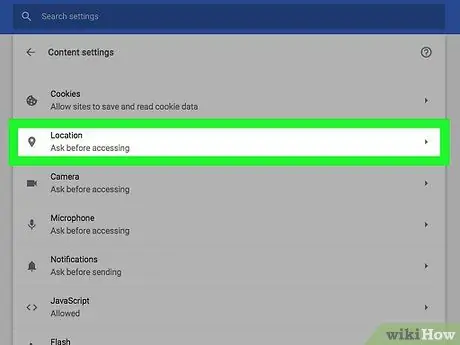
الخطوة 6. انقر فوق الموقع
يوجد في أعلى الصفحة.
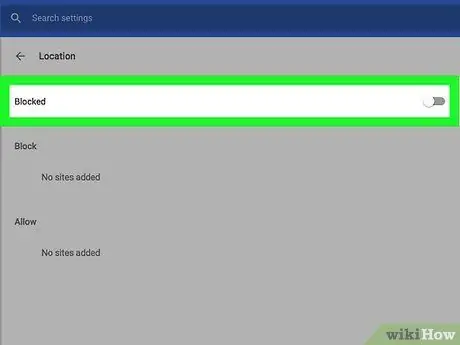
الخطوة 7. انقر على مفتاح التحويل الأزرق "اسأل قبل الوصول (موصى به)"
سيتغير لون المفتاح إلى اللون الرمادي. بهذه الطريقة ، يمكن للمواقع التي تطلب معلومات موقعك الوصول تلقائيًا إلى تلك المعلومات.
- إذا كنت لا تمانع في منح المواقع التي تزورها يدويًا للوصول إلى موقعك ، فاترك الإعداد "السؤال قبل الوصول" ممكّنًا. لا يزال بإمكانك تشغيل خدمات الموقع على المواقع الموثوقة وحظر الخدمات على المواقع الأخرى.
- عندما يكون مفتاح التبديل "السؤال قبل الوصول" باللون الأزرق ، فإن المواقع التي تطلب معلومات الموقع ستعرض نافذة منبثقة في الزاوية العلوية اليسرى من الصفحة مع " السماح " و " حاجز ”.
الطريقة 2 من 3: على إصدار iPhone Chrome
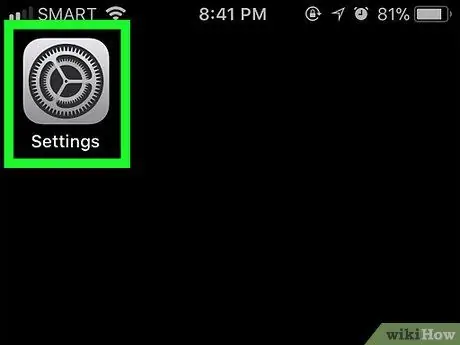
الخطوة 1. افتح قائمة إعدادات iPhone
المس رمز الترس الرمادي. عادة ، يمكنك العثور على رمز " إعدادات "على الشاشة الرئيسية للجهاز.
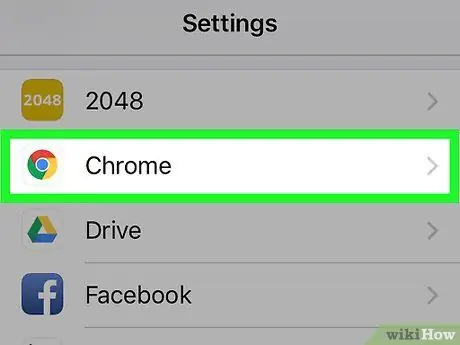
الخطوة 2. اسحب الشاشة والمس
"كروم".
يمكنك رؤية هذا الخيار في قائمة التطبيقات أسفل صفحة "الإعدادات".
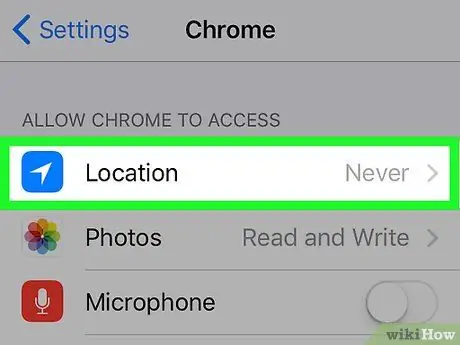
الخطوة 3. المس الموقع
يوجد هذا الزر أعلى صفحة "Chrome".
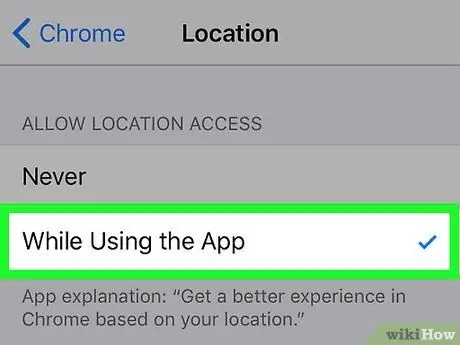
الخطوة 4. المس أثناء استخدام التطبيق
بهذه الطريقة ، يمكن لـ Google Chrome الوصول إلى موقع هاتفك عند استخدام المتصفح ، ولكن ليس عند إغلاق المتصفح.
الطريقة الثالثة من 3: في إصدار Android Chrome
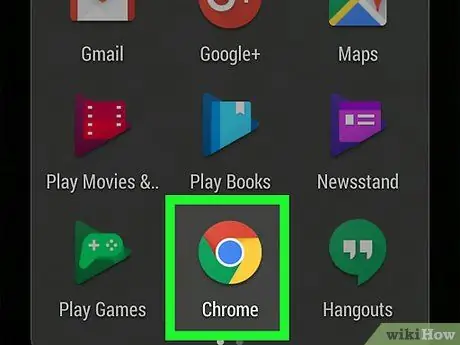
الخطوة 1. افتح
جوجل كروم.
اضغط على أيقونة تطبيق Chrome ، التي تبدو على شكل كرة حمراء وصفراء وخضراء وزرقاء.
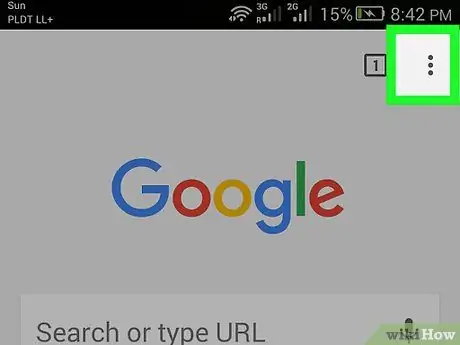
الخطوة 2. المس
يوجد في الزاوية العلوية اليمنى من الشاشة. بعد ذلك ، سيتم عرض قائمة منسدلة.
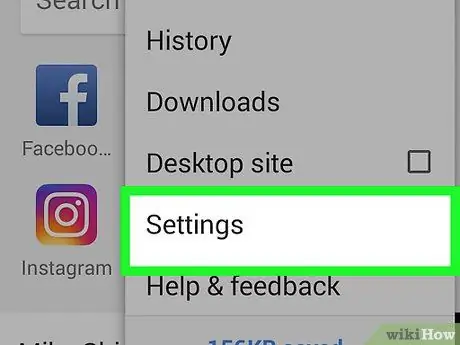
الخطوة 3. المس الإعدادات
يوجد هذا الخيار أسفل القائمة المنسدلة.
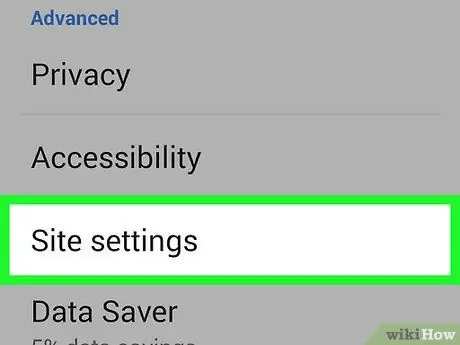
الخطوة 4. المس إعدادات الموقع
هذا الخيار موجود في قسم الإعدادات "المتقدمة".
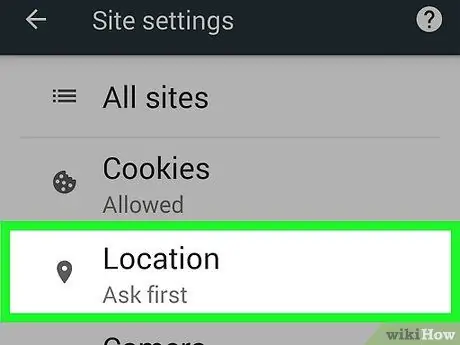
الخطوة 5. المس الموقع
يوجد في أعلى الصفحة.
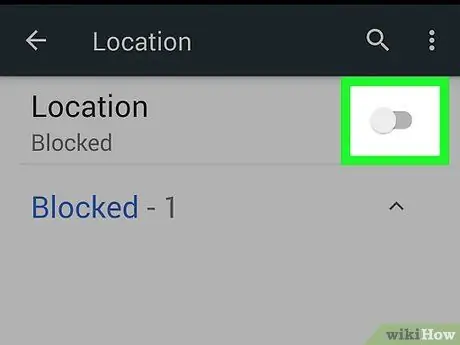
الخطوة 6. المس مفتاح "الموقع" الرمادي
سيتغير لون المفتاح إلى اللون الأزرق
. يمكن لـ Google الآن تتبع موقع جهازك عند استخدام Chrome حتى تتمكن بعض المواقع من إرسال معلومات إليك بناءً على موقعك.






